Höfundur:
Joan Hall
Sköpunardag:
1 Febrúar 2021
Uppfærsludagsetning:
1 Júlí 2024
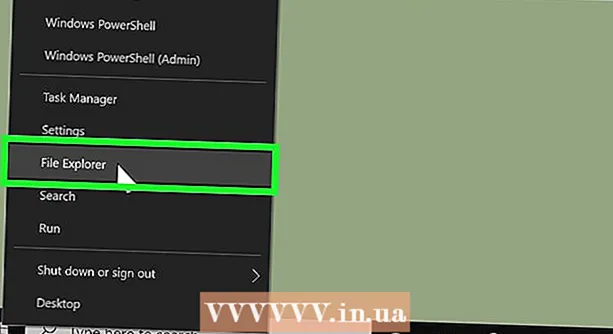
Efni.
- Aðferð 2 af 3: Hlaða niður nýjum leturgerðum á Mac
- Aðferð 3 af 3: Hlaða niður nýjum leturgerðum á Windows
- Ábendingar
 2 Smelltu á Finndu meira í táknborðinu. Ef spjaldið er óvirkt, smelltu á ⌘ Cmd+T (Mac) eða Ctrl+T (Windows) til að opna það. Hnappurinn Finna meira er rétt fyrir neðan valmynd leturgerða.
2 Smelltu á Finndu meira í táknborðinu. Ef spjaldið er óvirkt, smelltu á ⌘ Cmd+T (Mac) eða Ctrl+T (Windows) til að opna það. Hnappurinn Finna meira er rétt fyrir neðan valmynd leturgerða.  3 Skoðaðu lista yfir leturgerðir. Öll leturgerðir af listanum er ókeypis til niðurhals. Beygðu músina yfir leturheiti til að skoða letrið í rauntíma.
3 Skoðaðu lista yfir leturgerðir. Öll leturgerðir af listanum er ókeypis til niðurhals. Beygðu músina yfir leturheiti til að skoða letrið í rauntíma.  4 Smelltu á Virkja hnappinn við hliðina á leturgerðinni. Til hægri við hvert leturheiti er skýjatákn. Ef það er skýjatákn með ör sem vísar niður við hliðina á letri, þá hefur letrið ekki verið sett upp ennþá. Smelltu á táknið til að hlaða því niður.
4 Smelltu á Virkja hnappinn við hliðina á leturgerðinni. Til hægri við hvert leturheiti er skýjatákn. Ef það er skýjatákn með ör sem vísar niður við hliðina á letri, þá hefur letrið ekki verið sett upp ennþá. Smelltu á táknið til að hlaða því niður. - Þegar letrið er tilbúið til notkunar í InDesign breytist örin á skýinu í gátmerki.
- Uppsett letur verður einnig fáanlegt í Illustrator 2019 og öðrum Adobe forritum.
Aðferð 2 af 3: Hlaða niður nýjum leturgerðum á Mac
 1 Sæktu leturgerðina á tölvuna þína. Það eru margar ókeypis leturvefsíður á netinu sem þú getur halað niður til einkanota. Opnaðu vafra, sláðu inn viðeigandi fyrirspurn í uppáhalds leitarvélinni þinni og sjáðu hvaða leturgerðir eru til á svipuðum síðum. Þegar þú finnur viðeigandi letur skaltu smella á hnappinn Sækja til að vista það á tölvunni þinni. Vinsælar síður til að hlaða niður leturgerðum eru Fonts-online, Textgenerator og Fontstorage.
1 Sæktu leturgerðina á tölvuna þína. Það eru margar ókeypis leturvefsíður á netinu sem þú getur halað niður til einkanota. Opnaðu vafra, sláðu inn viðeigandi fyrirspurn í uppáhalds leitarvélinni þinni og sjáðu hvaða leturgerðir eru til á svipuðum síðum. Þegar þú finnur viðeigandi letur skaltu smella á hnappinn Sækja til að vista það á tölvunni þinni. Vinsælar síður til að hlaða niður leturgerðum eru Fonts-online, Textgenerator og Fontstorage. - InDesign styður eftirfarandi leturgerðir: OpenType, TrueType, Type 1, Multiple Master og Composite. Ef þú ert beðinn um að velja snið áður en letur er hlaðið niður skaltu velja það sem þú vilt.
- Ef InDesign verkefnið þitt er auglýsing (auglýsingar, greidd útgáfa, vefsíða fyrir tekjur, kynning á samfélagsmiðlum), þá verður þú líklegast að kaupa leyfi frá leturgerðarmanni.
 2 Lokaðu InDesign. Áður en leturgerð er sett upp skaltu vista verkið þitt í InDesign og loka forritinu ef það er enn opið.
2 Lokaðu InDesign. Áður en leturgerð er sett upp skaltu vista verkið þitt í InDesign og loka forritinu ef það er enn opið.  3 Opinn Finder
3 Opinn Finder  á Mac (tvílitið brosandi andlitstákn í Dock).
á Mac (tvílitið brosandi andlitstákn í Dock). 4 Farðu í möppuna með leturgerðinni sem er hlaðið niður. Niðurhalaðar skrár eru vistaðar í niðurhalsmöppunni sjálfgefið. Ef skránni er hlaðið niður eða þjappað (í .zip sniði), tvísmelltu á hana til að pakka henni niður.
4 Farðu í möppuna með leturgerðinni sem er hlaðið niður. Niðurhalaðar skrár eru vistaðar í niðurhalsmöppunni sjálfgefið. Ef skránni er hlaðið niður eða þjappað (í .zip sniði), tvísmelltu á hana til að pakka henni niður. - Sótt leturgerðir eru venjulega með .otf eða .ttf sniði.
 5 Tvísmelltu á leturgerðina til að opna forskoðunargluggann.
5 Tvísmelltu á leturgerðina til að opna forskoðunargluggann. 6 Smelltu á bláa hnappinn Settu upp leturgerð í neðra hægra horninu á glugganum til að setja upp letrið á Mac þinn.
6 Smelltu á bláa hnappinn Settu upp leturgerð í neðra hægra horninu á glugganum til að setja upp letrið á Mac þinn. 7 Opnaðu InDesign. Þú finnur það í forritamöppunni. Uppsett letrið mun birtast á flipanum „leturgerðir“, sem er staðsett á „Character“ spjaldinu.
7 Opnaðu InDesign. Þú finnur það í forritamöppunni. Uppsett letrið mun birtast á flipanum „leturgerðir“, sem er staðsett á „Character“ spjaldinu. - InDesign gerir þér kleift að skoða allar tiltækar leturgerðir í tækinu þínu.
Aðferð 3 af 3: Hlaða niður nýjum leturgerðum á Windows
 1 Sæktu leturgerðina á tölvuna þína. Það eru margar ókeypis leturvefsíður á netinu sem þú getur halað niður til einkanota. Opnaðu vafra, sláðu inn viðeigandi fyrirspurn í uppáhalds leitarvélinni þinni og sjáðu hvaða leturgerðir eru til á svipuðum síðum.Þegar þú finnur viðeigandi letur skaltu smella á hnappinn Sækja til að vista það á tölvunni þinni.
1 Sæktu leturgerðina á tölvuna þína. Það eru margar ókeypis leturvefsíður á netinu sem þú getur halað niður til einkanota. Opnaðu vafra, sláðu inn viðeigandi fyrirspurn í uppáhalds leitarvélinni þinni og sjáðu hvaða leturgerðir eru til á svipuðum síðum.Þegar þú finnur viðeigandi letur skaltu smella á hnappinn Sækja til að vista það á tölvunni þinni. - InDesign styður eftirfarandi leturgerðir: OpenType, TrueType, Type 1, Multiple Master og Composite. Ef þú ert beðinn um að velja snið áður en letur er hlaðið niður skaltu velja það sem þú vilt.
- Ef InDesign verkefnið þitt er auglýsing (auglýsingar, greidd útgáfa, vefsíða fyrir tekjur, kynning á samfélagsmiðlum), þá verður þú líklegast að kaupa leyfi frá leturgerðarmanni.
- Vinsælar síður til að hlaða niður leturgerðum eru Fonts-online, Textgenerator og Fontstorage.
 2 Lokaðu InDesign. Áður en leturgerð er sett upp skaltu vista verkið þitt í InDesign og loka forritinu ef það er enn opið.
2 Lokaðu InDesign. Áður en leturgerð er sett upp skaltu vista verkið þitt í InDesign og loka forritinu ef það er enn opið.  3 Hægri smelltu á Start Menu
3 Hægri smelltu á Start Menu  og veldu Hljómsveitarstjóritil að opna skrárvafra tölvunnar.
og veldu Hljómsveitarstjóritil að opna skrárvafra tölvunnar. 4 Farðu í möppuna með leturgerðinni sem er hlaðið niður. Niðurhalaðar skrár eru vistaðar í niðurhalsmöppunni sjálfgefið. Ef niðurhalaðri skrá er þjappað eða þjappað (í .zip sniði), hægrismelltu á það, veldu Taktu allt út og smelltu síðan á Útdráttur. Þetta mun pakka niður leturmöppunni eða leturskrám sjálfum.
4 Farðu í möppuna með leturgerðinni sem er hlaðið niður. Niðurhalaðar skrár eru vistaðar í niðurhalsmöppunni sjálfgefið. Ef niðurhalaðri skrá er þjappað eða þjappað (í .zip sniði), hægrismelltu á það, veldu Taktu allt út og smelltu síðan á Útdráttur. Þetta mun pakka niður leturmöppunni eða leturskrám sjálfum. - Sótt leturgerðir eru venjulega með .otf eða .ttf sniði.
 5 Hægrismelltu á leturgerðina og veldu Setja uppað setja upp letrið.
5 Hægrismelltu á leturgerðina og veldu Setja uppað setja upp letrið. 6 Opnaðu InDesign. Þú finnur það í Start Menu. Uppsett letrið mun birtast á flipanum „leturgerðir“, sem er staðsett á „Character“ spjaldinu.
6 Opnaðu InDesign. Þú finnur það í Start Menu. Uppsett letrið mun birtast á flipanum „leturgerðir“, sem er staðsett á „Character“ spjaldinu.
Ábendingar
- Leturgerðum er skipt í nokkra flokka. Algengustu eru Serif (serif) og Sans-Serif (sans serif). Vinsæl Serif leturgerðir innihalda Times New Roman og Garamond. Vinsælar Sans-Serif leturgerðir innihalda Arial og Helvetica. Leturgerðir geta líka verið skrautlegar og líta meira sérstakt út en venjulegar Serif- eða Sans-Serif leturgerðir. Papyrus og Playbill eru til dæmis skraut leturgerðir.
- Þegar þú halar niður skrám af internetinu eru líkur á að þú setjir tölvuna þína í hættu á að smitast af vírusum eða spilliforritum. Áður en þú sækir leturgerðir í tölvuna þína, verndaðu það með því að uppfæra vírusvarnargagnagrunnina.
- Sæktu leturgerðir aðeins frá traustum heimildum.



